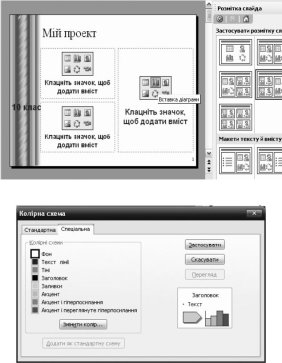Конспект уроку "Відкриття, створення та збереження презентацій"
Клас 10 Дата
Тема. Відкриття, створення та збереження презентацій.
Практична робота № 4 «Розробка слайдової презентації»
Мета:
сформувати поняття:
- шаблону оформлення, розмітки слайда, колірної схеми, Майстра автовмісту;
- форматів збереження презентацій;
розглянути:
- методи створення презентацій за допомогою програми Microsoft PowerPoint;
- принципи роботи зі службою Microsoft Online;
формувати вміння:
- створювати презентації;
- розробляти структурут презентації;
- оформлювати слайди презентації;
- самостійно здобувати знання;
- застосовувати набуті знання на практиці;
навчити:
- створювати презентацію за допомогою майстра, з шаблону, на базі іншої презентації та з порожніх слайдів;
- добирати стильове оформлення презентацій залежно від їх призначення;
- відкривати й зберігати презентації.
Тип уроку: засвоєння нових знань, формування вмінь.
Базові поняття й терміни: комп’ютерні презентації, Майстер автовмісту, шаблон оформлення, колірні схеми, область завдань, конструктор слайдів, розмітка слайдів, ефекти анімації.
Структура уроку
І. Організаційний етап (2–3 хв)
ІІ. Перевірка домашнього завдання (2–3 хв)
ІІІ. Актуалізація опорних знань (8–10 хв)
IV. Вивчення нового матеріалу (10–20 хв)
- Створення презентацій. Порожній слайд. Розмітка слайда. Конструктор слайдів.
- Створення презентацій за допомогою Майстра автовмісту та шаблонів оформлення.
- Відкриття та збереження презентацій.
V. Формування вмінь і навичок (20–25 хв)
VI. Підбиття підсумків уроку (2–3 хв) VІI. Домашнє завдання (1–2 хв)
І. Організаційний етап (2–3 хв)
Привітання з класом. Повідомлення теми і мети уроку.
Встаньте, діти, всі рівненько,
Посміхніться всі гарненько,
Посміхніться ви до мене,
Посміхніться і до себе,
Привітайтесь: «Добрий, день!»
ІІ. Перевірка домашнього завдання (2–3 хв)
ІІІ. Актуалізація опорних знань (8–10 хв)
Повторення теоретичного матеріалу.
- Що таке комп’ютерна презентація? (Комп’ютерна презентація – офіційне представлення особи, підприємства, фірми, продукції, товару за допомогою спеціальних комп’ютерних програм.)
- За допомогою якого саме програмного забезпечення створюють презентації? (Комп’ютерні презентації створюють у програмі MS Power Point.)
- За допомогою яких технологій створюють комп’ютерні презентації? (За допомогою слайдових технологій).
- Що можуть містити слайди? (Слайди можуть містити текст, зображення, фотографії, малюнки, графіки, гіперпосилання, таблиці, діаграми, звуки, відео, анімації, тощо.)
- Алгоритм дій для створення комп’ютерної презентації?
- Вибрати тему.
- Підібрати інформацію.
- Написати текст.
- Зібрати фото, відео.
- Скомпонувати матеріали.
- Створити слайди.
- Настроїти зміну та анімацію слайдів.
- Зберегти презентацію.
- «Тестові завдання».
- Текстовий напис, що зазвичай розміщується у нижній частині кожного слайда та може містити відомості про автора, назву презентації чи повідомлення, про мету її створення, адреси Інтернет ресурсів, які є джерелом матеріалів, поданих на слайдах, дату створення чи показу презентації, номери слайдів, тощо, це…
а) Макет
б) Шаблон
в) Колонтитул
2. Це спеціальний відео-, або аудіоефект, доданий до основного тексту або до певного об’єкта.
а) Демонстрація.
б) Анімація.
в) Шаблон.
3. Технології, призначені за допомогою комп’ютера інтегрувати, опрацьовувати й одночасно відтворювати різноманітні типи сигналів, різні середовища, засоби та способи обміну даних різних типів: текстових і графічних, відео та звукових, тощо…
а) Технології звукозапису
б) Конвертер
в) Мультимедіа
4. Програма, яка перетворює у файлі дані з одного формату на інший
а) Програвач Windows Media
б) Кодек
в) Конвертер
5. Частина фільму, або невеликий відеоролик, що супроводжує музичний твір
а) Проект
б) Фільм
в) Відеокліп
6. Програма, яка містить набір інструментів, за допомогою яких опрацьовують відео файли на комп’ютері
а) Windows Media
б) Відеоредактор
в) Програвач мультимедіа
7. Презентація в середовищі MS Power Point зберігається з розширенням
а). wav
б).exe
в).ppt
- «Обери зайве»
1. midi, wav, MP3, doc.
2. Висвітлення, з початку, полоси, розчинення
3. Фільм, відео кліп, фото, презентація
4. Нумерований, класичний, маркерований
- «Доміно» - для учнів, що були неактивні (У вчителя знаходиться одна половина картки, а в учнів інша. Потрібно підібрати правильну відповідь до кожної картки)
|
Анімація
|
Здвиг та наплив |
|
Фігури
|
Зірки Стрілки |
|
Шрифти |
Verdana Consolas Corbel |
|
Ефекти |
Аспект Бумажна Метро |
|
Стилі |
Тінь Висвітлення Рельєф |
|
Показ слайдів |
З початку З поточного Довільний |
|
Ефекти анімації |
Жалюзі Обертання Виліт |
IV. Вивчення нового матеріалу (10–20 хв)
Цей етап уроку відбувається у вигляді пояснення з демонстрацією.
1. Створення презентацій. Порожній слайд. Розмітка слайда. Конструктор слайдів
Процес створення презентації в Microsoft PowerPoint склада-ється з таких дій:
- вибір загального оформлення; yy додавання нових слайдів;
- вибір розмітки слайдів; yy додавання об’єктів;
- зміна оформлення слайдів у разі необхідності;
- зміна колірної схеми;
- застосування різноманітних шаблонів оформлення та додавання ефектів анімації тощо
Розглянемо детальніше методи створення презентацій.
 Після запуску програми автоматично створюється порожній слайд, що містить два текстові блоки (заголовок і підзаголовок слайда).
Після запуску програми автоматично створюється порожній слайд, що містить два текстові блоки (заголовок і підзаголовок слайда).
Презентацію також можна створити, виконавши команду Файл → Створити... В Області завдань відкриваються додаткові мож-ливості щодо створення, а саме:
- нова презентація. Створені слайди мають мінімум елементів оформлення;
- з існуючої презентації. Презентація створюється на основі вже на-явної презентації з певним оформленням. Створюється копія на-явної презентації, що дає змогу створити нову презентацію шля-хом внесення змін до оформлення та вмісту вихідної презентації; yy із шаблону оформлення. Презентація створюється на основі на-явного шаблону Microsoft PowerPoint, який містить основні елементи оформлення, шрифти та колірну схему. Крім стан-дартних шаблонів Microsoft PowerPoint, можна використовувати самостійно створені шаблони;
- з Майстра автовмісту. Щоб застосувати шаблон оформлення, який містить запропонований текст та стиль оформлення слай-дів, використовується Майстер автовмісту. Після створення презентації до неї вносяться необхідні зміни.
2. Створення презентацій за допомогою Майстра автовмісту та шаблонів оформлення
Крок 1. Відкрити Майстер автовмісту. Крок 2. Вибрати тип презентації.


 Крок 3. Вибрати стиль презентації. Крок 4. Встановити параметри презентації.
Крок 3. Вибрати стиль презентації. Крок 4. Встановити параметри презентації.


Крок 5. Готовий шаблон презентації за
вибраної теми.
- Шаблони на веб-вузлі. Створення презентації за допомогою ша-блона, що знаходиться на веб-вузлі. (Демонстрація за наявності підключення до Інтернету)
- Шаблони на Microsoft.com. Створення презентації на основі до-даткових шаблонів Microsoft PowerPoint із бібліотеки шаблонів Microsoft Office. Ці шаблони впорядковані за типами презента-цій. (Демонстрація за наявності підключення до Інтернету)
Виконання комплексу вправ для зняття м’язового напруження. (Варіант 3)
Обговорення результатів (у групах, потім колективно):
- Який спосіб найбільше сподобався? Чому?
- Який спосіб дозволяє найкраще виявити творчі здібності?
- З якими термінами ви ознайомилися під час вивчення нового матеріалу? (Відповіді учнів).
Пояснення нових термінів та понять.
|
Область завдань |
Це область у вікні Microsoft Office PowerPoint, яка містить часто використовувані команди, що змінюються залежно від завдань, над якими працює користувач. Роз- ташування та невеликі розміри дають змогу використову- вати ці команди, не припиняючи роботи над файлами |
|
Шаблон оформлення |
Це файл, що містить стилі презентації, включаючи типи й розміри маркерів і шрифтів, розміри й розташування рамок, параметри оформлення фону, колірні схеми, зра- зок слайдів і додатковий зразок заголовків |
|
Конструк- тор слайдів |
Область завдань, у якій можна вибрати шаблон оформ- лення слайдів, колірну схему, ефекти анімації, що засто- совуються до слайдів |
|
Розмітка слайдів
|
макет слайда з потріб- ними елементами |
|
Колірні схеми |
Набір кольорів, що використовуються в презентації (слайді) |
|
Ефекти анімації |
Анімація — це додавання до тексту або об’єкта спеці- ального відео- або звукового ефекту. Наприклад, можна створити елементи текстового списку, що «вилітають» ліворуч по одному слову, або додати звук оплесків під час відкриття рисунка |
3. Відкриття та збереження презентацій
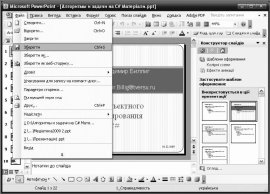
Для збереження (запису на диск чи інший носій) створеної пре-зентації використовують команди Збережіть, Збережіть як... або комбінацію клавіш Ctrl + S. У діалоговому вікні, що з’являється, можна вказати Ім’я презентації, місце збереження та вибрати тип презентації (презентація, демонстрація, веб-сторінка, рисунок, шаблон).
- Яка, на вашу думку, різниця між командами Збережіть, Збережіть як...?
- Чому в назві команди одну букву підкреслено?
V. Формування вмінь та навичок
Практична робота № 4 «Розробка слайдової презентації»
Інструктаж із правил техніки безпеки. Виконання комплексу вправ для зняття зорової втоми (через 10 хв після початку роботи). (Варіант 2)
Питання до захисту використовуються, якщо учні працюють у парах, групах.
- Які є методи створення презентацій?
- Як змінити шаблон оформлення презентації?
- Як можна змінити колірну схему?
- Яка різниця між командами Збережіть та Збережіть як...?
- У яких форматах можна зберегти створену презентацію?
- Поясніть різницю між форматами збереження: Презентація та Демонстрація.
VI. Підбиття підсумків уроку VІI. Домашнє завдання
- Опрацювати конспект та п.2.3 підручника.
- Опрацювати додаток.
- Розробити структуру навчальної презентації за темами «Історія розвитку мультимедійної презентації», «Сім чудес України» або за будь-якою іншою навчальною темою з улюбленого предмета, зібрати матеріал.
Бажаю вам вдалого дня та гарного настрою. Урок закінчено. На все добре.
Додаток
Вимоги до структури та змісту навчального матеріалу в презентації
- Стислий виклад матеріалу, максимальна інформативність тексту.
- Використання загальновживаних слів і скорочень.
- Ретельно структурована інформація.
- Наявність коротких та лаконічних заголовків, маркованих та нумерованих списків.
- Важливу інформацію (висновки, означення, правила тощо) треба подавати великим та виділеним шрифтом і розміщувати в лівому верхньому кутку слайда.
- Другорядну інформацію бажано розміщувати внизу слайда.
- Кожному положенню (ідеї) відвести окремий абзац.
- Головну ідею потрібно викласти в першому рядку абзацу.
- Використовувати табличні форми подання інформації (діаграми, схеми) для ілюстрації найважливіших фактів. Це дасть змогу подати матеріал компактно й наочно.
- Пояснення слід розміщувати якнайближче до ілюстрацій, із якими вони мають з’являтися на екрані одночасно.
- Інструкції до виконання завдань необхідно ретельно продумати щодо їх чіткості, лаконічності, однозначності.
- Усю текстову інформацію перевіряти на відсутність орфографічних, граматичних і стилістичних помилок.
- Продуктивність навчання збільшується, якщо одночасно задіяні зоровий і слуховий канали сприйняття інформації. Там, де доцільно, можна використати звуковий супровід для тексту й графічних зображень.


про публікацію авторської розробки
Додати розробку